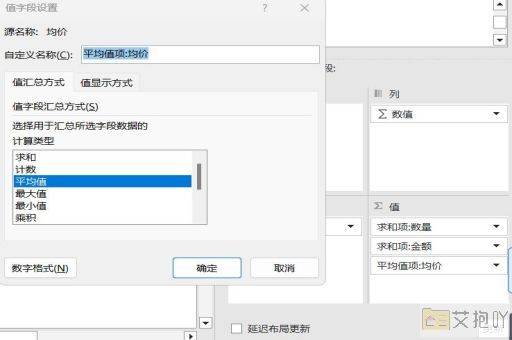如何删除excel的空白行列
删除excel的空白行或列是一项常见的操作,可以帮助我们更好地组织和管理数据。本文将详细介绍如何在excel中删除空白行或列,并提供一些实用技巧。
一、删除空白行
1. 手动删除:选中要删除的空白行,然后右键单击并选择“删除”。这种方法适用于只有少量空白行的情况。
2. 快速删除:如果表格中有大量空白行,可以使用以下方法快速删除:
按ctrl + g打开“定位”对话框;
然后,在对话框中输入“a:a”,点击“确定”以选择整个a列;
接着,再次打开“定位”对话框,勾选“空值”选项,点击“确定”以选择所有空白单元格;
右键单击任意一个被选中的空白单元格,选择“删除”即可。
3. 使用公式:在相邻的非空白行中输入公式“=counta(a:a)=0”,其中a:a为需要检查的列名。如果返回结果为true,则表示该列为空白列,可以手动删除。
二、删除空白列
1. 手动删除:选中要删除的空白列,然后右键单击并选择“删除”。同样,这种方法适用于只有少量空白列的情况。
2. 快速删除:如果表格中有大量空白列,可以使用以下方法快速删除:
按ctrl + g打开“定位”对话框;
然后,在对话框中输入“1:1”,点击“确定”以选择整个第一行;
接着,再次打开“定位”对话框,勾选“空值”选项,点击“确定”以选择所有空白单元格;
右键单击任意一个被选中的空白单元格,选择“删除”即可。
3. 使用公式:在相邻的非空白列中输入公式“=counta(1:1)=0”,其中1:1为需要检查的行号。如果返回结果为true,则表示该行为空白行,可以手动删除。

三、注意事项
在删除空白行或列时,需要注意以下几点:
在删除前一定要确认没有重要的数据被隐藏在空白行或列中。可以通过调整列宽和行高来查看是否有隐藏的数据。
删除空白行或列时,可能会导致其他单元格的引用出现问题。在删除之前最好先备份一份原始文件。
如果表格中有大量的空白行或列,可以考虑使用宏或者vba代码进行批量删除。
四、总结
删除excel的空白行或列是一个非常基础的操作,但也是非常实用的技能。通过以上介绍的方法,我们可以快速准确地删除空白行或列,提高工作效率。我们也需要注意避免误删重要数据,并且在删除前做好备份工作。


 上一篇
上一篇